아이폰 유튜브 백그라운드 재생 오류 해결 방법
by 오준희 업데이트 시간 2023-11-18 / 업데이트 대상 iPhone Tips
아이폰의 유튜브 백그라운드 재생 기능은 유튜브 앱을 최소화하고 다른 앱을 사용하는 동안에도 유튜브 동영상을 재생할 수 있는 기능입니다. 이러한 기능은 다중 작업, 멀티태스킹, 배터리 절약등 다양한 장점이 따라 붙습니다.
그러나 가끔 아이폰 유튜브 백그라운드 재생안됨 현상이 발생하는데요. 재생중 자꾸 끊기거나 백그라운드가 완전히 안되는 경우도 있습니다. 이번 포스팅에서는 유튜브 백그라운드 재생이 안되는 이유와 해결방법에 대해 자세히 알아보도록 하겠습니다.
파트 1 : 아이폰 유튜브 백그라운드 재생방법
기본적으로 유튜브 백그라운드 재생 기능을 활용하기 위해서는 YouTube Premium을 구독해야 합니다. 구독한 후 아이폰에서 유튜브를 백그라운드에서 재생하는 방법은 다음과 같습니다:
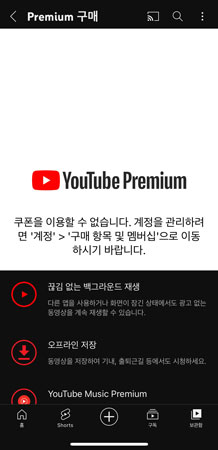
- 유튜브 앱을 열고 원하는 동영상을 선택하고 재생합니다.
- 재생 중인 동영상을 화면 밖으로 스와이프하여 홈 화면으로 이동하거나 다른 앱으로 이동합니다.
- 위 방법으로는 동영상이 정지되니, 정지된 동영상을 눌러 다시 재생합니다.
- 이렇게 하면 유튜브 동영상이 백그라운드에서 재생됩니다.
또한 iOS의 iOS 14 이상 버전에서는 PiP (Picture in Picture) 기능을 사용하여 유튜브 동영상을 백그라운드에서 쉽게 재생할 수 있습니다. PiP 기능을 사용하려면 다음과 같이 하십시오:
- 유튜브 앱에서 동영상을 재생합니다.
- 동영상 플레이어에서 제스처로 홈 화면으로 이동합니다.
- 동영상 플레이어가 작은 창으로 축소되어 PiP 모드로 전환됩니다. 이 작은 창을 원하는 위치로 드래그하여 배치할 수 있습니다.
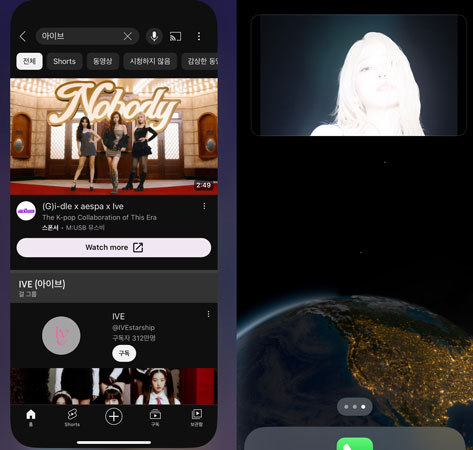
이렇게하면 동영상이 작은 창으로 표시되고 다른 앱과 함께 사용할 수 있습니다.
파트 2 : 아이폰 유튜브 백그라운드 재생안됨 해결방법
방법 1 : 유튜브 앱 다시 설정
아이폰 유튜브 백그라운드 재생이 안된다면 먼저 유튜브 앱 설정을 확인해 봐야 합니다. 유튜브 앱을 실행한 후 오른쪽 상단에 있는 프로필로 이동해 주세요. 그리고 설정에서 백그라운드 및 오프라인 저장 - 백그라운드 재생 - 항상 켜짐으로 설정하면 됩니다.
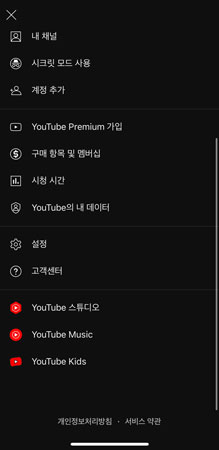
방법 2 : 유튜브 앱 및 아이폰 재부팅
때로는 시스템 충돌등 여러가지 원인으로 유튜브 백그라운드 재생 오류가 발생할 수 있습니다. 이럴때엔 제일 간단한 방법인 유튜브 앱을 다시 끄고 아이폰을 재부팅하는 것 입니다. 시스템이 꺼지면서 충돌 되었던 버그가 사라질 수 있습니다.
아이폰을 재부팅하는 방법은 불륨 하 + 전원 버튼을 동시에 눌러주면 됩니다.
방법 3 : 아이폰 최신 시스템 버전으로 업데이트
아이폰의 시스템이 너무 오래된 버전이라면 유튜브 앱과 운영체제 사이에 오류나 버그가 발생할 수 있습니다. 그러므로 가급적이면 아이폰을 최신버전으로 유지해 주는것을 추천합니다. 따라서 최신버전인 ios17.1로 업데이트 하시길 바랍니다.
업데이트 방법은 다음과 같습니다 :
- 아이폰의 설정 앱으로 이동하여 일반 옵션을 탭하세요.
- 소프트웨어 업데이트를 선택하고 최신 업데이트를 확인하세요.
- 사용 가능한 최신 업데이트가 있으면 여기에 표시됩니다.
- 다운로드 및 설치 버튼을 눌러 아이폰에 설치하세요.
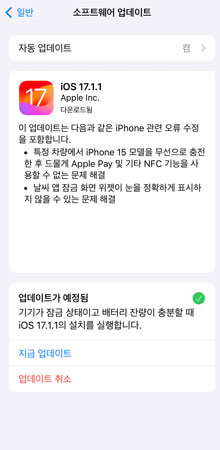
방법 4 : 사파리 앱을 이용한 유튜브 백그라운드 재생
유튜브 앱 대신 백그라운드 재생을 지원하는 제3자 앱을 사용해 보는 것도 한 가지 방법입니다. 그 중 사파리 앱은 유튜브 동영상을 백그라운드에서 재생할 수 있는 기능을 제공할 수 있습니다.
사파리에서 보고싶은 유튜브 링크를 검색하여 플레이 합니다. 그리고 화면에 있는 화면 축소 버튼을 눌러 백그라운드 재생을 실행할 수 있습니다.
파트 3 : 시스템으로 인한 아이폰 유튜브 백그라운드 끊김문제 해결하기
위에 소개해드린 방법을 전부 시도해 봐도 아이폰 유튜브 백그라운드 재생안됨 문제가 해결되지 않는다면 아이폰 시스템의 문제일 수 있습니다. 따라서 이런 경우는 테너쉐어 프로그램의 도움이 필요합니다.
Tenorshare ReiBoot(테너쉐어 레이부트) 로 아이폰을 복구해주면 아이폰 시스템으로 인한 오류나 버그를 전부 한번에 깨끗이 정리할 수 있습니다.
아이폰 시스템 오류나 버그가 깨끗이 정리된다면 유튜브 백그라운드 재생이 안되는 문제 또한 자연스럽게 수정될 수 있습니다. 그럼 아래 자세한 사용방법에 대해 알려드리겠습니다.
컴퓨터에 레이부트를 다운로드 받고 실행해주세요. 아이폰을 컴퓨터에 연결하고 “시작”을 눌러주세요.

“일반 복구”를 선택하고 실행해주세요. 이 기능은 아이폰의 데이터를 손실하지 않습니다.

그 다음은 최신 펌웨어 패키지를 다운로드 받아주세요. 다운로드가 완료될 때까지 잠시만 기다려주세요. 완료 된 후에 복구 프로세스를 시작해주세요.

복구에 약간의 시간이 소요 됩니다. 복구가 끝나면 아이폰이 자동으로 재시작합니다. 이제 아이폰 시스템으로 인한 유튜브 백그라운드 재생 오류가 말끔히 해결 됩니다.

결론
지금까지 아이폰에서 유튜브 백그라운드 재생방법과 안될때 해결방법에 대해 알아봤습니다. 위에서 소개해드린 대로 각종 원인과 방법에 따라 맞게 수정한다면 유튜브 백그라운드 재생문제는 빠르게 해결할 수 있습니다.
또한 Tenorshare ReiBoot(테너쉐어 레이부트) 아이폰을 복구 해주면 시스템으로 인한 유튜브 백그라운드 문제도 함께 해결되니 적극 활용해 보시길 바랍니다.













